パート4:テスト設計を含めないテスト資料の作成
I. プロジェクト用のテスト資料の作成方法

1.テストスイートの作成方法
手順1:左メニューのツールバーから、テスト資料のアイコンにカーソルを移動し、サブプロジェクト名を選択し、「テストスイーツ」タブを表示されます。
手順2: [テストスイーツの新規作成]ボタンをクリックします。
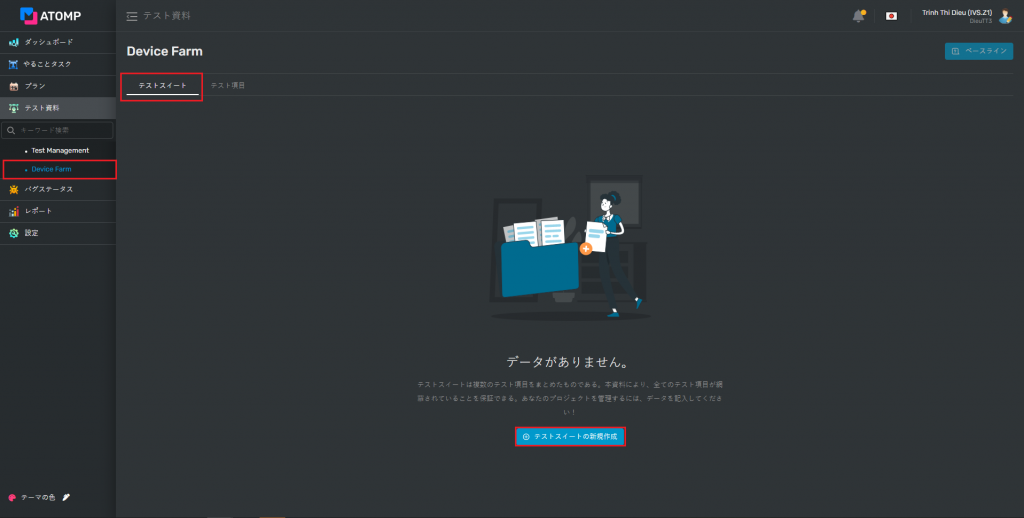
➩ テストスイートの新規作成画面は次のように表示されます。
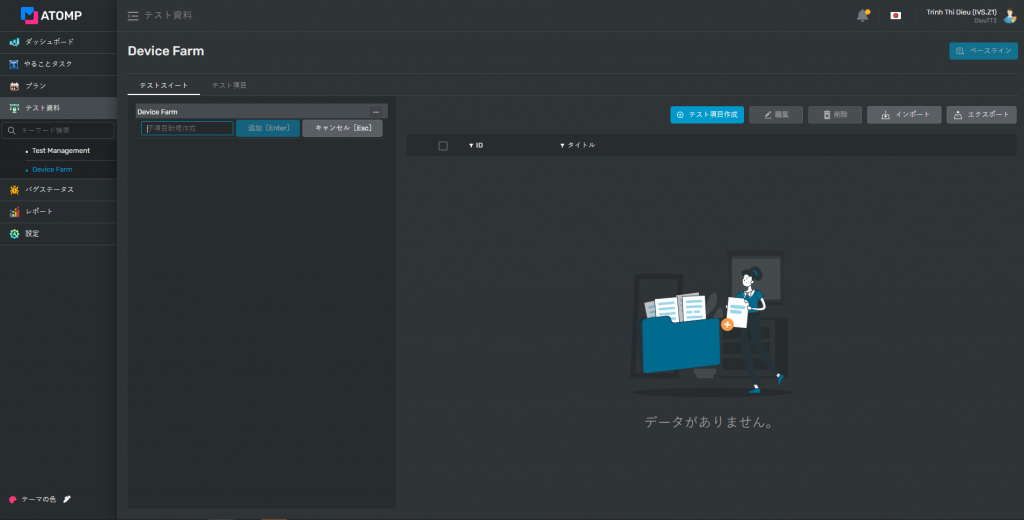
手順3:[テストスイートの新規作成]画面で、テストスイートを作成するには、ユーザーがデータを子項目の新規作成するテキストボックスに入力します。
- […]ボタンをクリックします。
- [子項目作成]ボタンをクリックすると、「子項目作成」テキストボックスが表示されます。
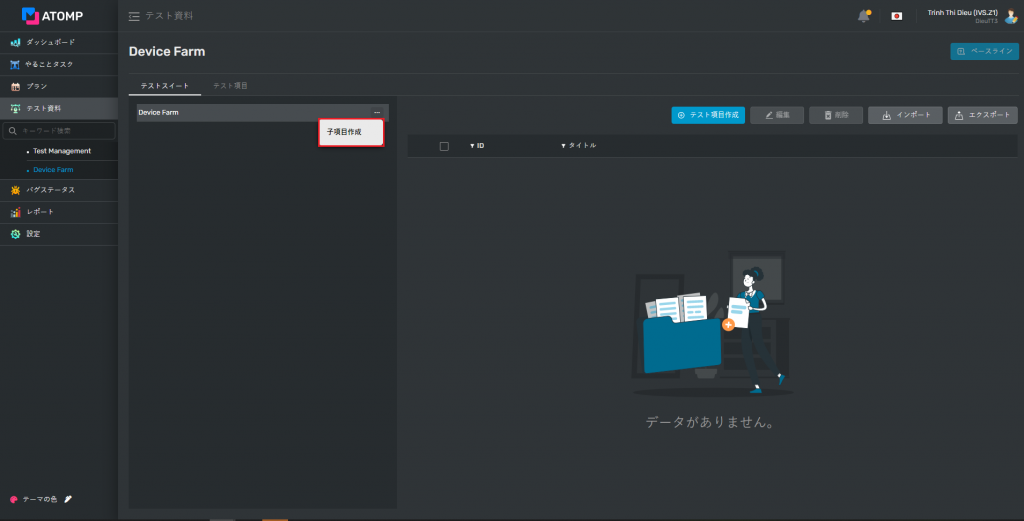
➢ 次の手順のように、以前に作成した子テストスイートを作成できます。
(1)子テストスイートの任意の行で[…]ボタンをクリックします。
(2)[挿入]ボタンをクリックすると、入力テキストボックスの新しい行が次のように表示されます。
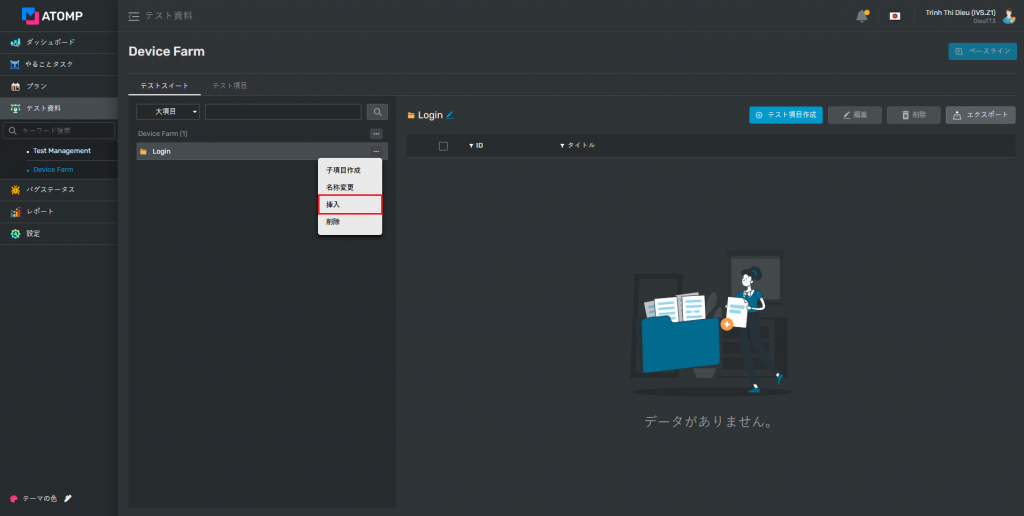
(3):「子項目新規作成」テキストボックスに有効な名前を入力します。
(4):[追加[Enter]]ボタンをクリックして新しいデータを保存します(またはユーザーはキーボードから「Enter」キーを押せます)。
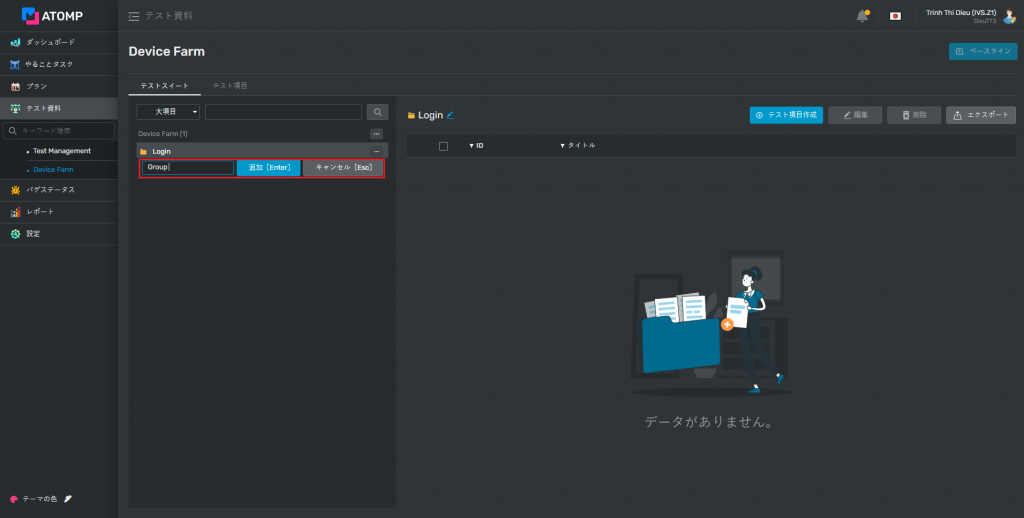
➩ ユーザーが観点を挿入した後、新しい観点が表示されます。
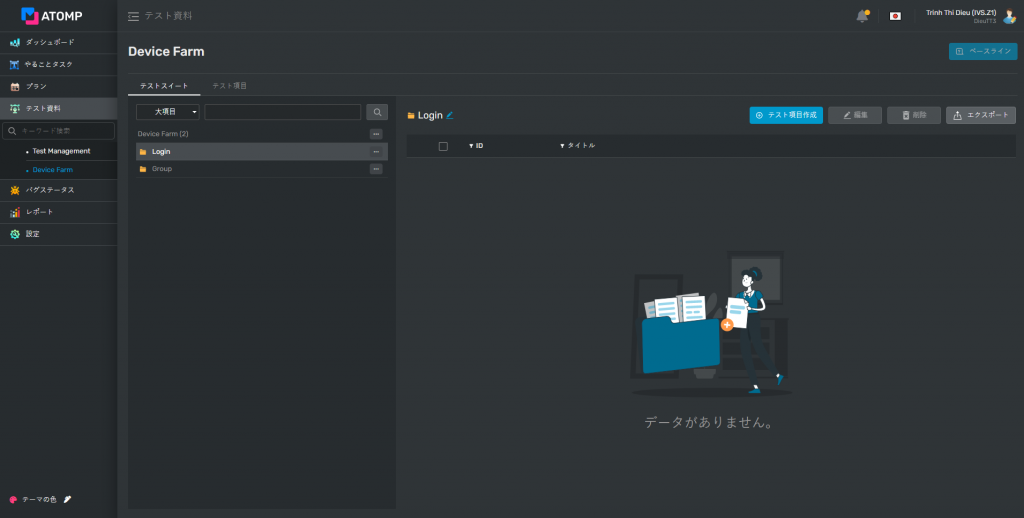
➢ 観点を削除したい場合は、以下の手順に従ってください。
手順1:削除したい観点の行にある[…]ボタンをクリックします。
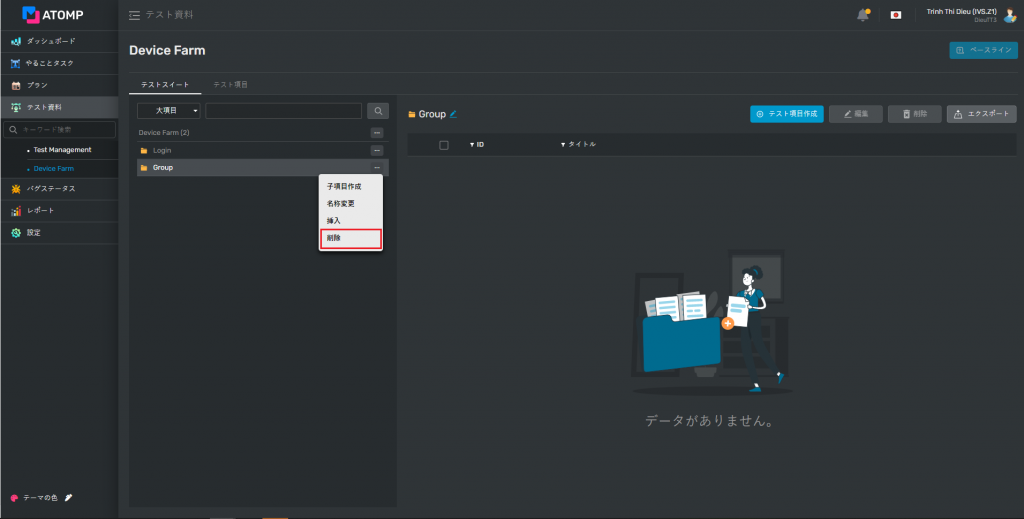
手順2:オプションポップアップで[削除]項目をクリックすると、確認ポップアップが表示されます
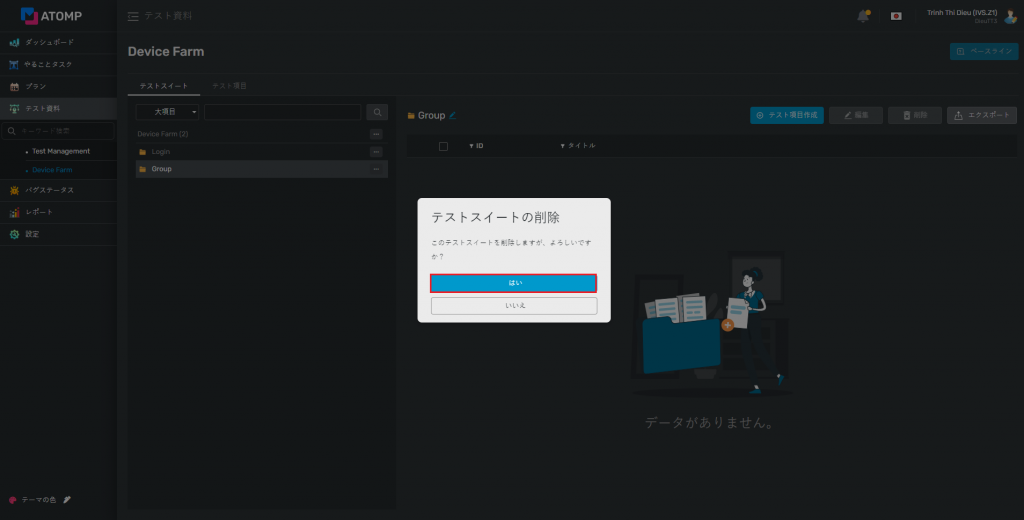
手順3:[はい]ボタンをクリックします。このとき、手順1で選択した観点に関連するテストケースは削除されます。
